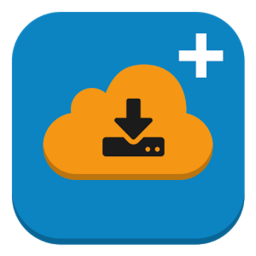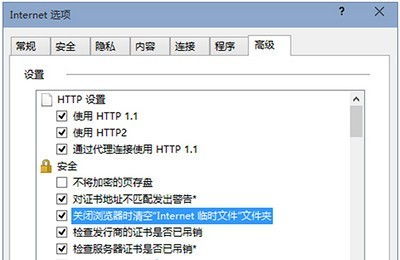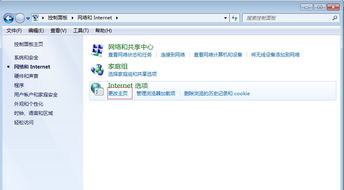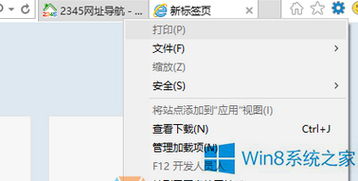如何打开Internet选项?
在日常使用电脑和网络的过程中,我们经常会遇到需要调整或查看“Internet选项”的情况。这些选项涵盖了从浏览器设置到网络连接的一系列功能,对于提高我们的上网体验和安全性至关重要。然而,许多新手用户或者偶尔接触电脑的用户可能会感到困惑:“Internet选项在哪里?如何打开它?”本文将从多个维度详细解答这一问题,帮助大家轻松找到并打开“Internet选项”。

一、通过控制面板打开Internet选项
对于大多数Windows操作系统来说,通过控制面板是打开“Internet选项”最直接也最常用的方法。

1. 打开控制面板:首先,点击屏幕左下角的“开始”按钮,然后在弹出的菜单中选择“控制面板”。如果找不到“控制面板”,可以通过在开始菜单的搜索框中输入“控制面板”来快速定位。
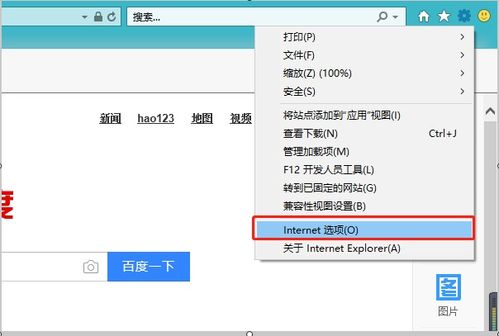
2. 找到Internet选项:在控制面板的窗口中,你可以看到多个图标和类别。根据你的Windows版本,你可能需要点击“网络和Internet”或“Internet选项”直接显示的图标。在一些较新的Windows版本中,可能需要先点击“网络和共享中心”,然后在左侧的菜单中找到“Internet选项”。

3. 进入Internet选项设置:点击“Internet选项”图标后,会弹出一个包含多个标签页(如常规、安全、隐私、内容、连接、程序、高级)的对话框。在这里,你可以根据自己的需要进行各种设置。
二、通过浏览器设置打开Internet选项
除了通过控制面板,我们还可以通过浏览器自身的设置来打开“Internet选项”。这种方法尤其适用于那些习惯在浏览器中直接进行操作的用户。
1. 打开浏览器:这里以Microsoft Edge和Internet Explorer为例,因为这两个浏览器都内置了对“Internet选项”的访问。如果你使用的是其他浏览器(如Chrome、Firefox),它们可能没有直接的“Internet选项”入口,但可以通过类似的功能(如设置、隐私和安全等)来调整相关设置。
2. 找到设置入口:在浏览器的右上角,通常有一个齿轮图标或三条横线/点的图标,点击它可以打开浏览器的设置或更多工具菜单。
3. 进入Internet选项:在浏览器的设置菜单中,滚动查找或直接搜索“Internet选项”。在Microsoft Edge和Internet Explorer中,你可能会在“更多工具”或“Internet选项”子菜单中找到它。
4. 进行个性化设置:点击“Internet选项”后,你将进入与之前通过控制面板打开时相同的对话框,可以在这里进行各种自定义设置。
三、通过运行命令打开Internet选项
对于熟悉Windows操作系统的用户来说,通过运行命令打开“Internet选项”是一种快速且高效的方法。
1. 打开运行窗口:按下键盘上的“Win + R”组合键,会弹出一个名为“运行”的小对话框。
2. 输入命令:在“运行”对话框的文本框中输入“inetcpl.cpl”,这是“Internet选项”的控制面板项的快捷方式命令。
3. 确认并打开:点击“确定”或按下回车键,系统会立即打开“Internet选项”对话框。
四、通过Windows搜索功能打开Internet选项
Windows操作系统自带的搜索功能也是一种快速找到并打开“Internet选项”的方法。
1. 打开搜索框:在任务栏的右下角或左下角,有一个搜索框(可能显示为放大镜图标或直接是搜索框)。点击它或按下键盘上的“Win + S”组合键来激活搜索框。
2. 输入关键词:在搜索框中输入“Internet选项”或“inetcpl.cpl”(对于更了解命令的用户)。
3. 选择搜索结果:在搜索结果中,你应该能看到“Internet选项”的快捷方式。点击它,系统将会打开“Internet选项”对话框。
五、注意事项与常见问题解答
1. 权限问题:在某些情况下,打开“Internet选项”可能需要管理员权限。如果遇到权限不足的错误消息,请尝试以管理员身份运行控制面板、浏览器或运行命令。
2. 版本差异:不同的Windows版本(如Windows 7、Windows 10、Windows 11等)可能在界面布局和菜单项上有所差异。因此,在按照上述步骤操作时,请根据你的Windows版本进行适当调整。
3. 浏览器兼容性:虽然大多数现代浏览器都提供了与“Internet选项”相似的设置功能,但它们可能不直接支持打开“Internet选项”对话框。在这种情况下,你可以通过浏览器的设置页面来找到类似的选项并进行调整。
4. 备份设置:在进行任何重大更改之前,建议备份当前的Internet设置。这样,如果更改后遇到问题,你可以轻松地恢复到之前的设置状态。
5. 更新系统:确保你的Windows操作系统和浏览器都是最新版本。这不仅可以获得更好的性能和安全性,还可以确保你能够访问最新的功能和设置选项。
结语
通过上述多种方法,你可以轻松找到并打开“Internet选项”,并根据自己的需求进行各种自定义设置。无论是调整浏览器安全级别、管理Cookie、设置代理服务器还是更改主页地址,“Internet选项”都提供了丰富的功能和选项来满足你的需求。希望本文能够帮助你更好地理解和使用这一重要的工具。
- 上一篇: 揭秘澄心讲述的深刻内涵
- 下一篇: 苏州相城区的邮政编码是多少?
-
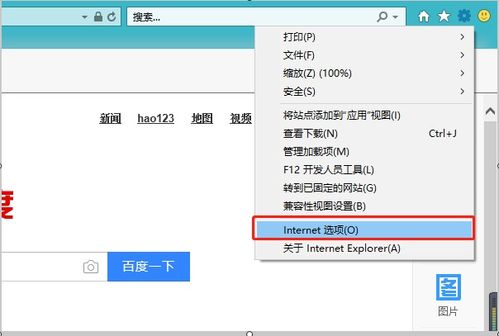 揭秘!轻松找到并打开“Internet选项”的快捷方法资讯攻略01-25
揭秘!轻松找到并打开“Internet选项”的快捷方法资讯攻略01-25 -
 如何更改IE浏览器的主页设置?资讯攻略11-23
如何更改IE浏览器的主页设置?资讯攻略11-23 -
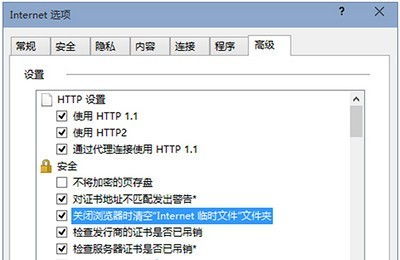 掌握IE浏览器Internet临时文件的高效管理技巧资讯攻略11-23
掌握IE浏览器Internet临时文件的高效管理技巧资讯攻略11-23 -
 解决Win7系统下IE11浏览器网页频繁卡顿无响应问题资讯攻略11-27
解决Win7系统下IE11浏览器网页频繁卡顿无响应问题资讯攻略11-27 -
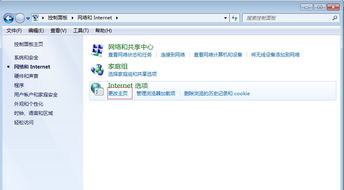 如何找到并设置IE浏览器的页面选项?资讯攻略11-26
如何找到并设置IE浏览器的页面选项?资讯攻略11-26 -
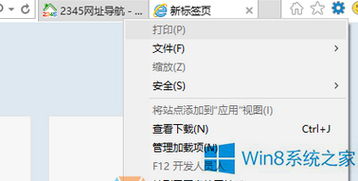 解决网页访问剪切板权限确认问题资讯攻略11-15
解决网页访问剪切板权限确认问题资讯攻略11-15